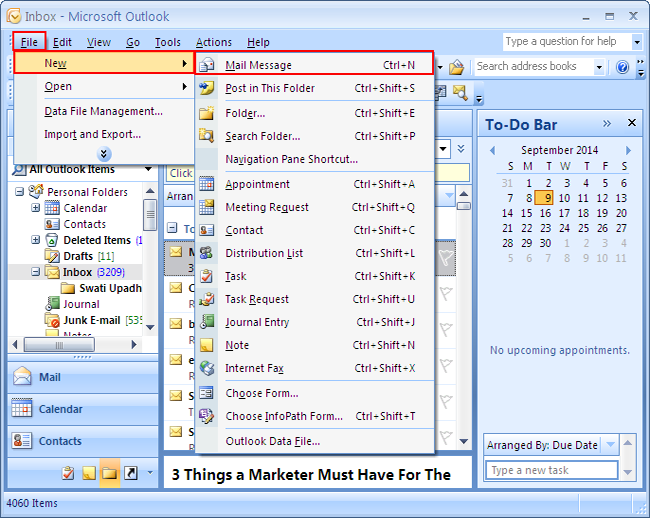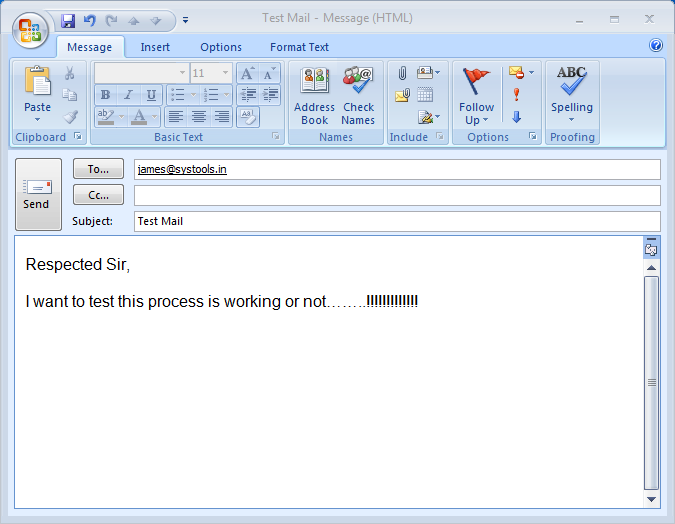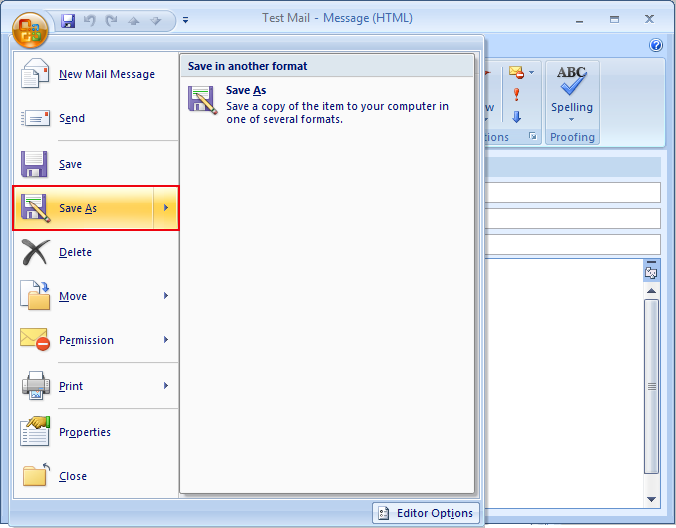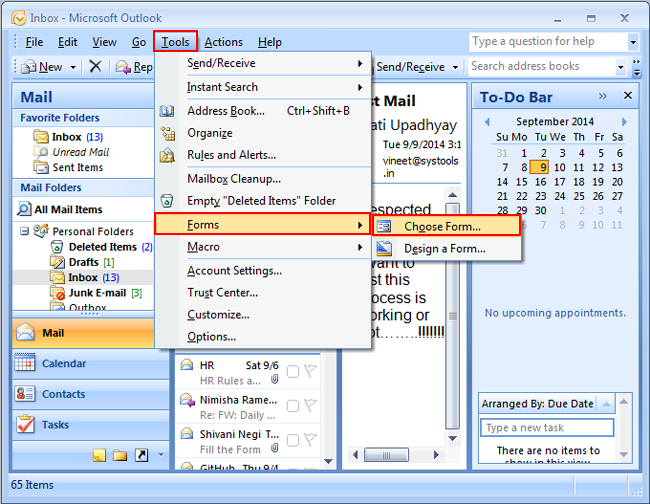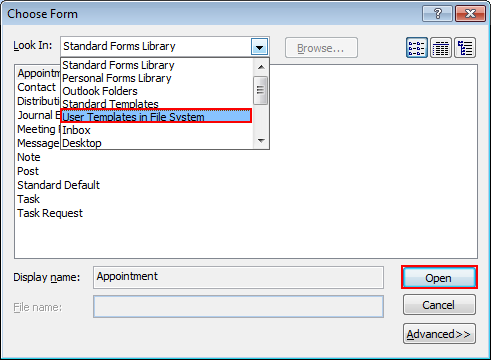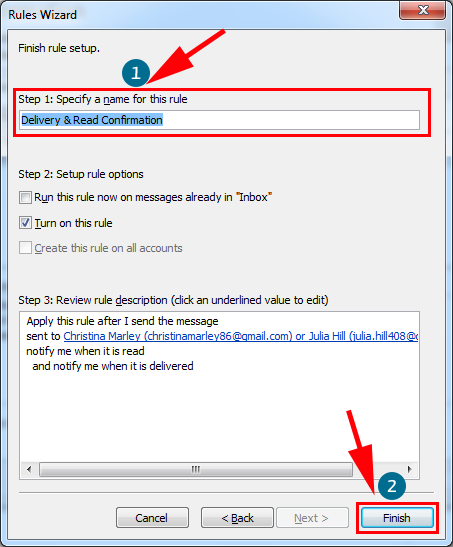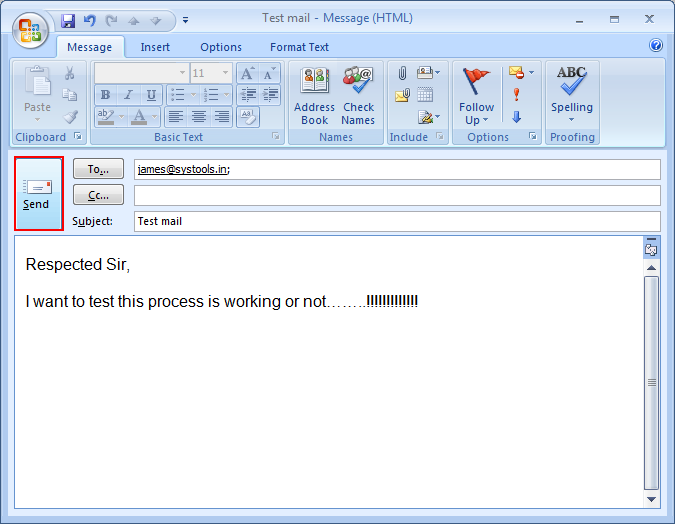Создайте и сохраните шаблон электронной почты в Outlook как OFT
Хотите знать, как создать и отправить шаблон в Outlook, тогда вы попали на нужную страницу. Потому что с помощью этого блога вы сможете научиться правильно создавать и отправлять сообщения электронной почты на основе шаблона. Так что продолжайте читать статью, чтобы получить решение.
Что вы подразумеваете под словом ОФТ?
OFT означает шаблон файла Outlook. Он используется в качестве шаблона электронной почты, который содержит предварительно отформатированный макет с похожим внешним видом. Этот шаблон используется Microsoft Outlook.
Важность OFT
Прежде чем узнать решение о том, как создать и отправить шаблон в Outlook. Если вы являетесь пользователем Outlook и регулярно отправляете одни и те же электронные письма, такие как приглашение на мероприятие, информационный бюллетень и т. д., вам следует использовать шаблон файла Outlook, который действительно является реальным. экономит время. Настройка не займет много времени. После настройки вы можете легко внести в него любые обновления или изменения и отправить его в путь.
Программы для Windows, мобильные приложения, игры - ВСЁ БЕСПЛАТНО, в нашем закрытом телеграмм канале - Подписывайтесь:)
Когда вы запускаете регулярное мероприятие, вы можете использовать этот формат шаблона файла Outlook (.oft). Используя это расширение файла (.oft), вы можете создать яркий и привлекательный файл шаблона для рассылки и обмена сообщениями, который поможет вам повысить важность почтовой рассылки.
С помощью этого технического руководства вы можете без каких-либо сложностей создавать и использовать шаблоны файлов Outlook (.oft). Если вы хотите отправлять подобное сообщение снова и снова, то этот формат будет вам полезен.
Примечание: Мгновенное решение открыть файл данных Outlook без Outlook
Как создать и сохранить файл OFT в Outlook?
- Открыть Outlook.
- Нажмите на Файл >> Создать >> Почтовое сообщение вариант.

- Введите необходимую информацию в шаблоны, например тема, получатель и сообщениеи т. д.

- Наконец, чтобы сохранить его, нажмите кнопку офиса и выберите «Сохранить как», теперь можно выбрать часто используемый формат для сохранения шаблона Outlook.

Как отправить сообщение электронной почты, используя существующий шаблон?
Чтобы решить этот вопрос «Как использовать шаблон сообщения электронной почты», вам нужно просто выполнить следующие шаги:
- Перейдите в раздел «Инструмент” откроется раскрывающееся окно, выберите Формыа затем нажмите «Выберите форму«.

- Во-вторых, на вашем экране откроется окно, нажмите «Заглянуть» раскрывающуюся вкладку и выберите «Шаблон пользователя в файловой системе” вариант.

- После выбора нажмите на кнопку «Открыть” кнопка.

- Наконец, внесите любые дополнения или изменения в адрес получателей в Кому, Копия или СК, Тема или тело сообщения что ты хочешь.
- Нажать на “Отправлять” вариант.

Нижняя линия
В упомянутом выше блоге мы объяснили решение «Как создавать и сохранять шаблоны в Outlook». Впоследствии пользователи смогут легко следовать инструкциям по созданию шаблонов в MS Outlook. И отправляйте сообщения электронной почты на основе шаблонов.
Программы для Windows, мобильные приложения, игры - ВСЁ БЕСПЛАТНО, в нашем закрытом телеграмм канале - Подписывайтесь:)